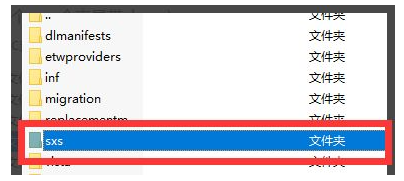首页
Win10安装net framework 3.5失败解决方法
Win10安装net framework 3.5失败解决方法
2023-01-27 06:06:34
来源:互联网
作者:admin
net framework 3.5是很多软件特别是游戏需要的组件,但最近有用户反映win10安装net framework 3.5总是失败,无法成功安装。今天小编就为大家分享Win10安装net framework 3.5失败的解决方法,有需要的小伙伴快来看吧。
Win10安装net framework 3.5失败解决方法:
1、在桌面找到此电脑并右键点击属性。
2、点击左侧列表中的控制面板主页。
3、点击程序,再点击程序和功能。
4、点击左侧的启动或关闭windows功能。
5、在弹出的窗口中勾选.NET FRAMEWORK3.5服务选项,点击确定。再进行下载,如果还是无法安装,我们采用dism命令。
6、准备一个win10原版文件,找到并打开sources、sxs文件夹,解压文件夹里包含netfx3的文件,解压路径可以选择C盘。
7、回到启动和关闭windows功能中,将net4.7高级服务关闭。右键点击开始菜单栏,点击windows powershall(管理员)。
8、在命令窗口中输入输入:dism.exe /online /add-package /packagepath:+文件路径。再回到启用或关闭woindows功能中,将net4.7高级服务开启。再输入Y执行重启命令,即可。
以上就是小编给大家分享的Win10安装net framework 3.5失败解决方法,想要了解更多内容,请关注本站,小编会持续为大家更新更多相关攻略。
精品游戏
换一批